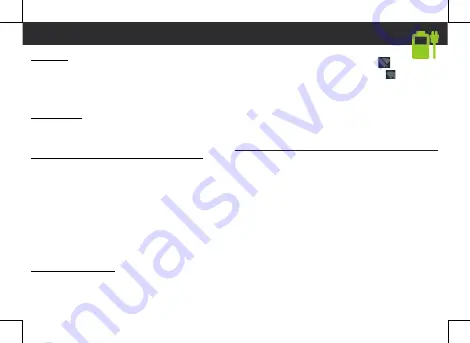
47
Зарядка
Вставьте зарядный кабель в порт Micro-
USB, после чего присоедините кабель к
зарядному устройству.
Перед первым использованием устройства
полностью зарядите аккумулятор.
Включение
1. Нажмите и удерживайте кнопку ВКЛ./
ВЫКЛ., чтобы включить устройство.
2. Следуйте инструкциям.
Подключение для мобильных данных
1. Коснитесь строки состояния и потяните
ее вниз, чтобы отобразить строку.
2. Повторно коснитесь строки состояния,
чтобы открыть быстрые настройки.
3. Выберите пиктограмму настроек.
4. Выберите Использование данных в
разделе Беспроводные и проводные сети.
После этого выберите вкладку SIM-карты.
5. Перетяните переключатель Мобильные
данные для включения или выключения
данной опции.
Подключение WiFi
1. Коснитесь строки состояния и потяните
ее вниз, чтобы отобразить строку.
2. Повторно коснитесь строки состояния,
чтобы открыть быстрые настройки.
Начало работы
3. Выберите пиктограмму WiFi , чтобы
активировать подключение WiFi .
4. Выберите WiFi под пиктограммой WiFi.
5. Коснитесь имени сети, к которой
необходимо подключиться.
Частные сети отображаются с
пиктограммой замка; для подключения к
ним следует ввести пароль.
Устройство считывания отпечатков пальцев
Воспользуйтесь опцией считывания
отпечатков пальцев для защиты своего
устройства.
1. Выберите Settings (Настройки) > Security
(Безопасность), а затем — Fingerprint
(Отпечаток пальца).
2. Выберите Continue (Продолжить).
3. Выберите шаблон, который должен
использоваться в качестве альтернативы
при недоступности опции считывания
отпечатков пальцев.
4. Следуйте инструкциям на экране.
5. Сделайте запись своего пальца в
разных положениях, чтобы улучшить его
распознавание.
6. Вы можете добавлять до 5 отпечатков
пальцев.
Содержание 55b Cobalt Light
Страница 44: ...44 Warranty ARCHOS 55b Cobalt Light...
Страница 45: ...45 micro USB...
Страница 46: ...46 1 2 SIM 3 4 4G 1 Micro SIM 4G 2 Micro SIM 3 Micro SD SIM micro SD 1 1 Micro SD SIM 1 SIM 2 2 3 1 2...
Страница 62: ...62 Warranty ARCHOS 55b Cobalt Light...
Страница 63: ...63 Micro USB...
Страница 64: ...64 1 2 SIM 3 4 4G 1 Micro SIM 4G 2 Micro SIM 3 Micro SD SIM micro SD 1 1 Micro SD SIM 1 SIM 2 2 3 1 2...
Страница 65: ...65 1 Micro USB 2 1 2 4G 1 2 3 4 SIM 5 WiFi 1 2 3 WiFi WiFi 4 WiFi WiFi 5 1 2 3 4 5 6...
Страница 66: ...66 SIM SIM SIM 10 Wi Fi WiFi http www archos com ua support WiFi faq archos com ARCHOS PIN FAQ FAQ ARCHOS COM...



































